
こんな人におすすめの記事です
- イラストメイキングで動画を作りたい人
- イラストメイキングで必要な道具を知りたい人
イラストを描いている方で、SNSでよく見られる【描いてみた】イラストメイキングの撮影は、どのような道具を使って、動画を作っているのか知りたい人もいると思います。
そこで今回は、私がイラストメイキングで使用している道具について、記事を書きました。
この記事を読めば、イラストメイキングで使用する必要な道具が解ります。
誰でも簡単に理解できるので、是非読んでください。
【描いてみた】アナログとデジタルのイラストメイキング
こちらの動画が私がYouTubeで配信しているイラストメイキングです。
アナログイラストとデジタルイラストのメイキングの動画なので参考にして下さい。

チェンネル登録よろしくお願いしますね💓
アナログのイラストメイキング
このアナログイラストのメイキング動画は「クレヨンしんちゃん」のひまわりの10年後を描いたメイキング動画です。

デジタルのイラストメイキング
このデジタルイラストのメイキング動画は、「鬼滅の刃」の「胡蝶しのぶ」と「竈門禰津子」の入浴してるメイキング動画です。

タイトルは「禰津子の湯」です。

イラストメイキングで使用する道具
イラストメイキングで使用する道具は、大きく分けて以下の5点になります。
- デッサン人形
- 画材
- スマホ
- スマホスタンド
- 編集ソフト

デッサン人形

最初にどんなイラストを描くのか、デッサン人形を使用します。
デッサン人形があれば、ポーズを自由に動かすことが出来て、人物のポーズを描くのに困りません。
デッサン人形にも色々な種類があり、種類に応じて稼働領域が変わってきます。
胴体が動かずに、足や腕しか稼働しない人形や、人間がとれるポーズを再現できる人形など様々です。
私が扱っている人形は、人間がとれるポーズを再現できる「東亜重工製合成人間」のデッサン人形を利用しています。
価格は20,287円です。
「東亜重工製合成人間」のデッサン人形 は、稼働領域が広く色々なポーズを再現する事が出来きます。

デッサン人形の関連記事
画材
画材はアナログイラストで描くのか、デジタルイラストを描くのか、人により解れると思います。
私はアナログとデジタルの両方でイラストを描いているので、その2つの画材について紹介します。
アナログイラスト
アナログイラストで主に使用る画材は、以下の3点です。
- マルマンのスケッチブック
- ピグマのミリペン
- コピックチャオ
それぞれ紹介していきます。
マルマンのスケッチブック
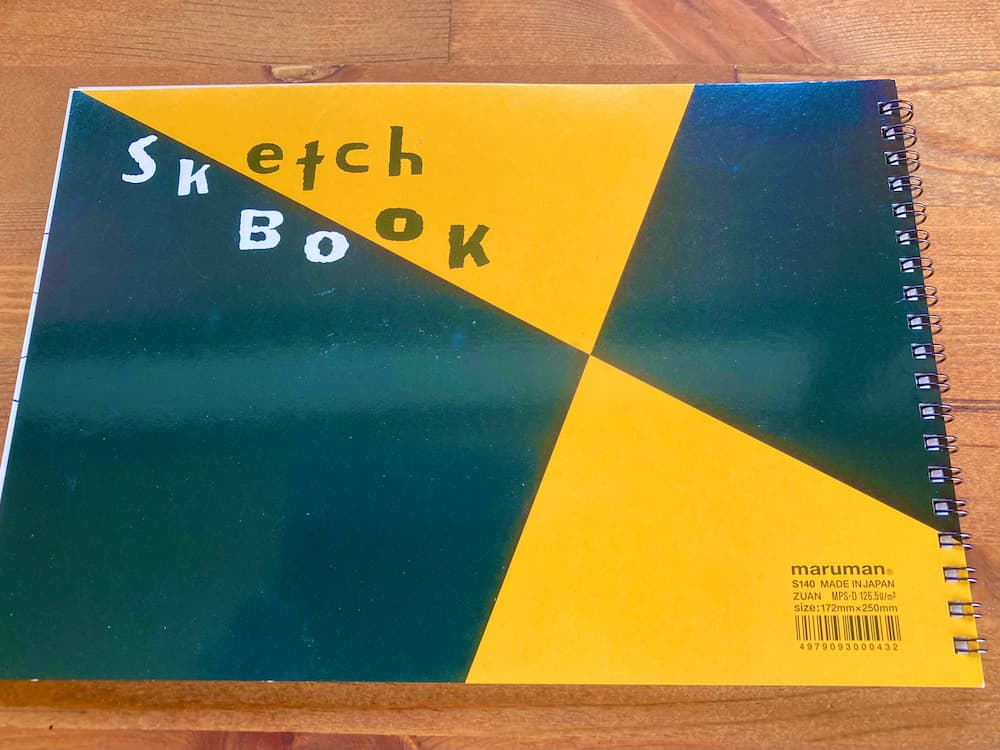
スケッチブックはマルマンのB5サイズを使用しています。
マルマンのB5のスケッチブックは200円ほどで、紙も丈夫で描き心地が良いです。
B5のサイズで小さい印象ですが、イラストメイキングで使用する際に、適したサイズになります。
カメラスタンドの高さにスマホを設置した時に、カメラに映る画面とスケッチブックの大きさが、同じのため、B5のサイズで使用しています。

ピグマのミリペン

私はピグマの0.5ミリのペンを使用してます。
ピグマの0.5ミリはイラストの線画を描くのに、適した太さで描く事が出来ます。
価格は270円で描き心地もよく、インクがすぐに乾く点おすすめです。

コピックチャオ

私が使用しているコピックは「コピックチャオの72色セット」を使用していて、値段は18,000円と高額ですが、色も豊富でおすすめの商品です。
コピックは水彩の絵の具に近い、独特の色を表現する事が出来て、ペン型なので持ち運びも簡単です。
コピックチャオの関連記事
コピックチャオ72色セット初心者の為の使い方【色の塗り方とおすすめレビュー】
デジタルイラスト
デジタルイラストで使用する画材は、以下の2点になります。
- CLIP STUDIO
- Cintiq22
それぞれ紹介します。
CLIP STUDIO
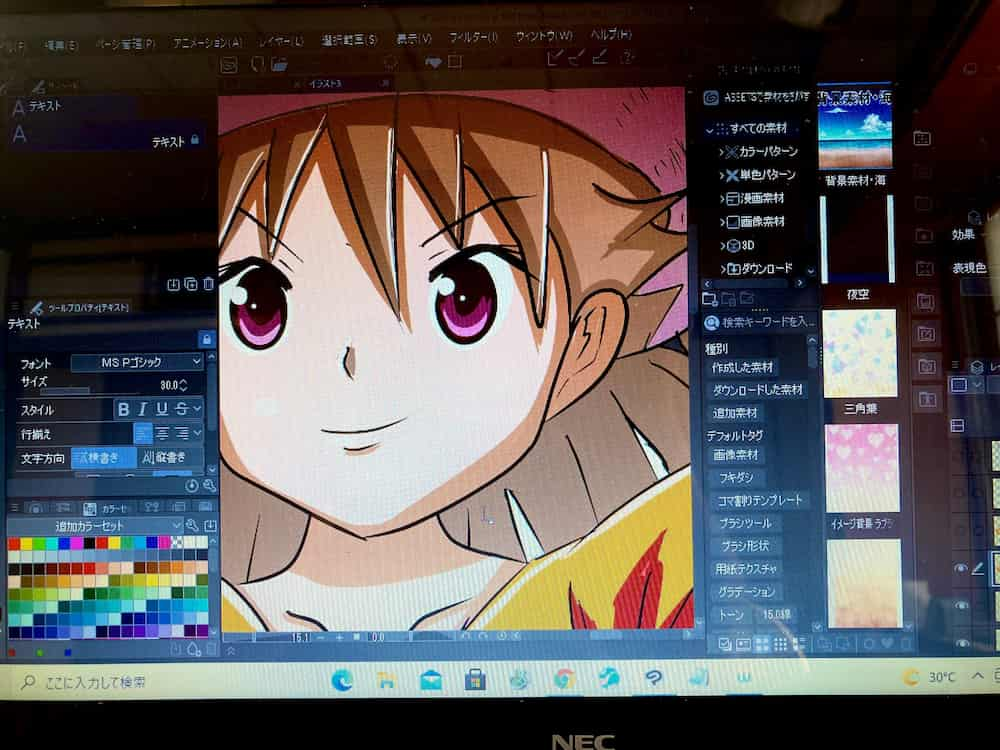
CLIP STUDIOは漫画・イラスト・アニメーション製作が出来るソフトです。
私はCLIP STUDIO PROを使用して、主に漫画やイラスト作成に使用しています。
価格は7,400円です。
CLIP STUDIOは、ペンのツールやカラーの種類や背景も写真を線画に変換に出来るなど、幅広く活用できます。
使い方が解らない人でも、インターネットでクリップスタジオを紹介している記事がたくさんあるので、使い方が解らずに挫折する事はないと思います。

CLIP STUDIO関連記事
クリップスタジオのPROとEXの機能の違いを表で解かりやすく解説
【漫画投稿者必読】クリップスタジオの商業誌用の漫画原稿用紙の設定
【簡単】イラストを発光させるクリップスタジオの加算【発光】の使い方
【簡単にアニメ作れます】クリップスタジオのアニメーションの作り方
【カメラワークの使い方】クリップスタジオのアニメーションの作り方
CLIP STUDIOに合ったノートパソコンとスペックの選び方
【簡単】クリップスタジオで写真からアニメのような背景を作る方法
クリップスタジオの基本操作と線画の描き方と塗り方をイラストで解説
クリップスタジオのレイヤー移動と選択範囲の使い方をイラストで解説
Cintiq22
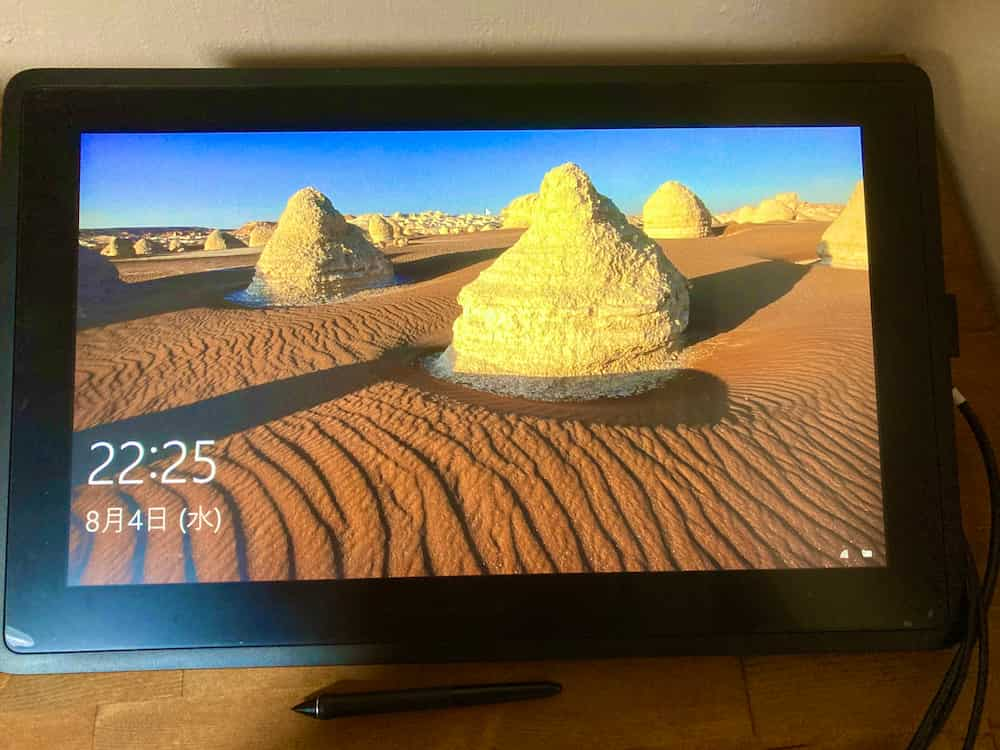
Cintiq22は、アナログで使用する紙やペンを使用せずに、直接パソコンに絵が描ける液晶タブレットです。
私はCintiq22を利用していて、画面の広さが21.5型のサイズで、広々と利用する事が出来てます。
価格は107,000円で高額です。
一番のおすすめのポイントは、アナログで紙に描くのと変わらない感覚で描けることです。

液晶タブレットの上で直接絵が描けるので、誰でも簡単に絵が描けます。
Cintiq22の関連記事
Wacom Cintiq22フルHDを1年間使用した商品レビュー
スマホ
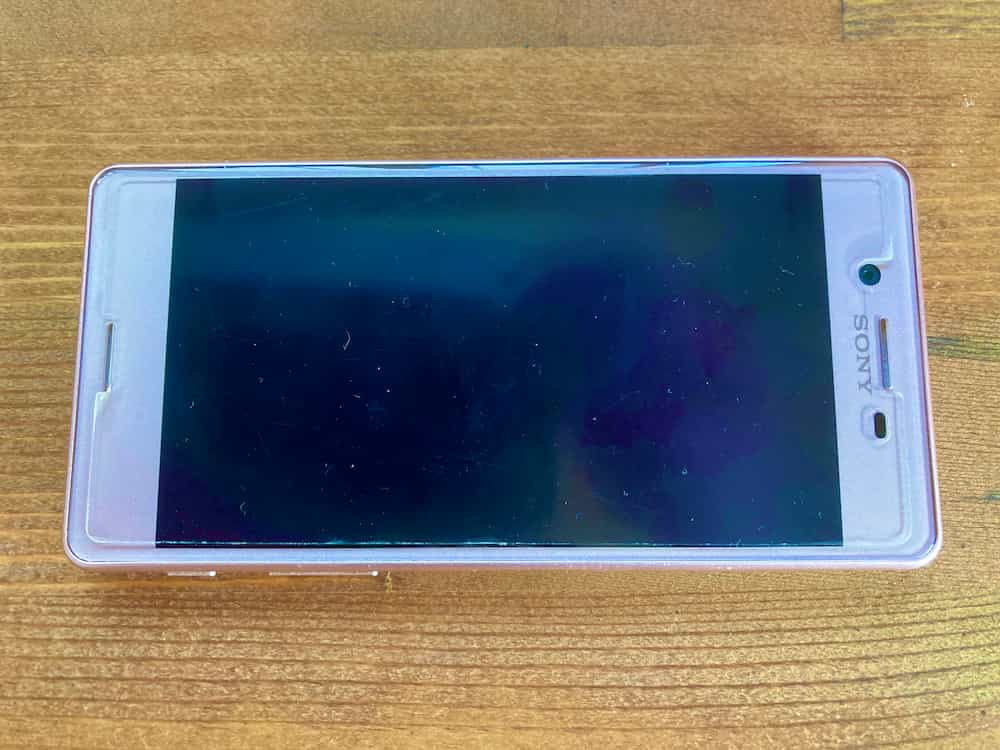
カメラはスマホだけで、撮影する事が出来ます。
イラストメイキングの撮影では、撮影の状況に応じて一眼レフのように、レンズを変えて撮影する事もないので、スマホだけで十分撮影する事が出来ます。
またスマホを使用るれば、無料でアップロードできる編集アプリもあるので、費用も最小限で抑える事が出来ます。

最近のスマホは高性能で、スマホだけで十分綺麗な動画を撮影する事が出来ます。
スマホスタンド

スマホスタンドは、イラストメイキングの作業工程をスマホに固定させて、撮影する時に使用します。
私が使用しているスマホスタンドは、コの字型で、アームが自由に曲がるフレキシブルタイプのスマホスタンドを使用しています。
価格は2,800円です。
スマホスタンドを利用して撮影する事により、作業工程を一定の位置で撮影する事が出来て、独特な映像を作り出すことが出来ます。

スマホスタンドの関連記事
アナログイラストメイキングの撮り方と俯瞰撮影スマホスタンドの選び方
編集ソフト
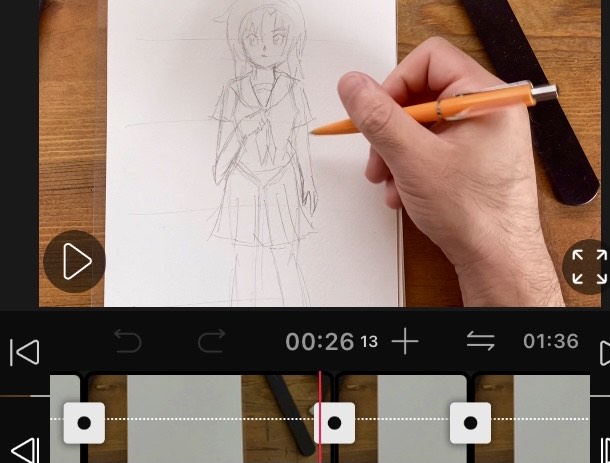
VLOOの編集画面
撮影した映像をそのまま使用ると、まとまりのない動画になるので、編集ソフトは必要になります。
私が使用している編集ソフトは、無料でダウンロード出来るVLLOを使用しています。
スマホで撮影した画像や動画があれば、簡単にVLLOに読み込むことが出来て、カット割り・字幕・BGMも扱う事が出来ます。
VLLOで使用できるBGMは、全てフリー素材なので、YouTubeにBGMを利用して、動画を投稿する事も出来ます。

VLLOの関連記事
VLLOのアプリでYouTubeに動画投稿する為の編集方法を解説
まとめ
私がイラストメイキングを始めた時は、デッサン人形と画材は揃っていました。
後で揃えたものは、スマホスタンドとVLLOの編集ソフトだけです。
絵が好きで、イラストを描いている人ならば、個人で愛用している道具があると思います。
愛用している道具と、スマホスタンドと編集ソフトがあれば、誰でもイラストメイキングを始める事ができます。
これから、イラストメイキングを始めようと考えてる人に、この記事が有用であれば幸いです。
おすすめ記事
YouTubeの描いてみた動画で再生回数を増やすイラストメイキングの方法
YouTube【描いてみた】登録者0人~200人迄の推移と視聴維持率の上げ方
パソコン選びの基礎知識とintelとAMDのスペックの比較を解説
